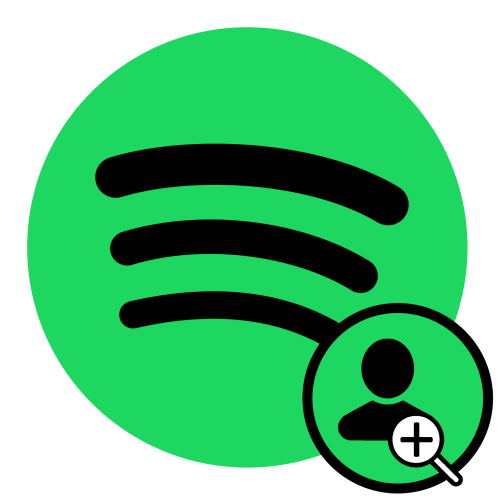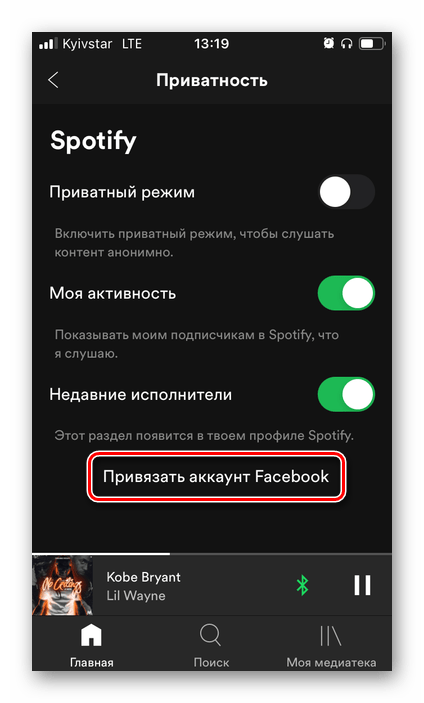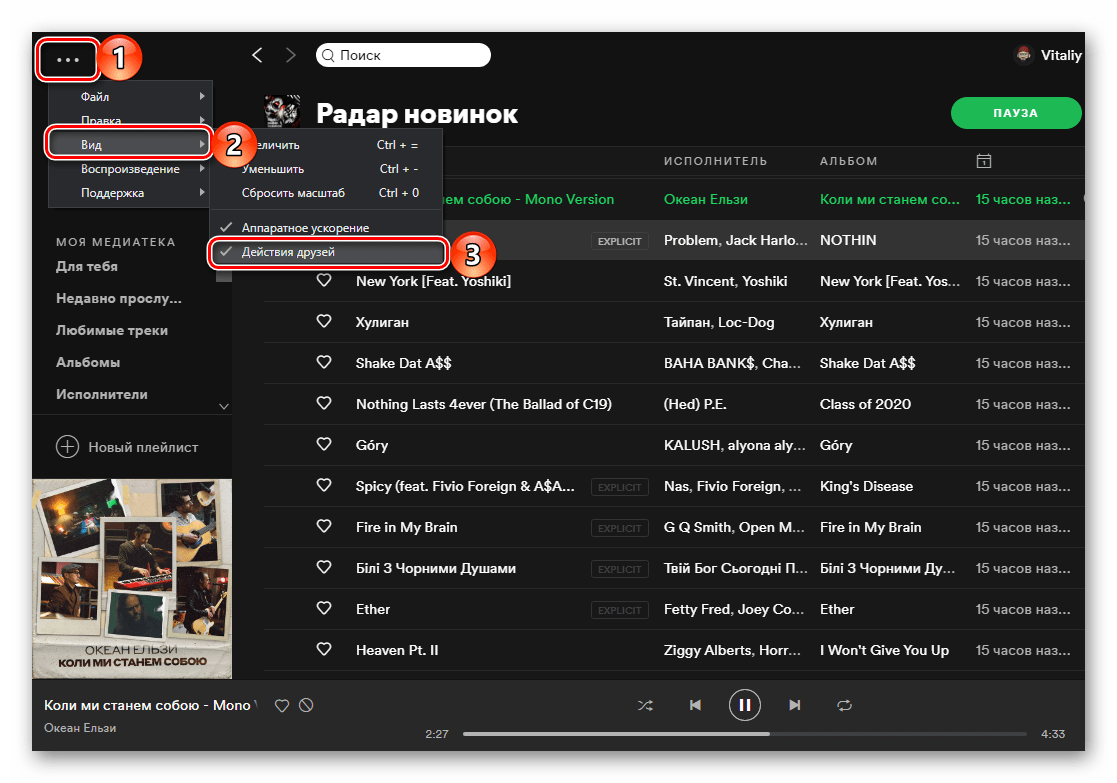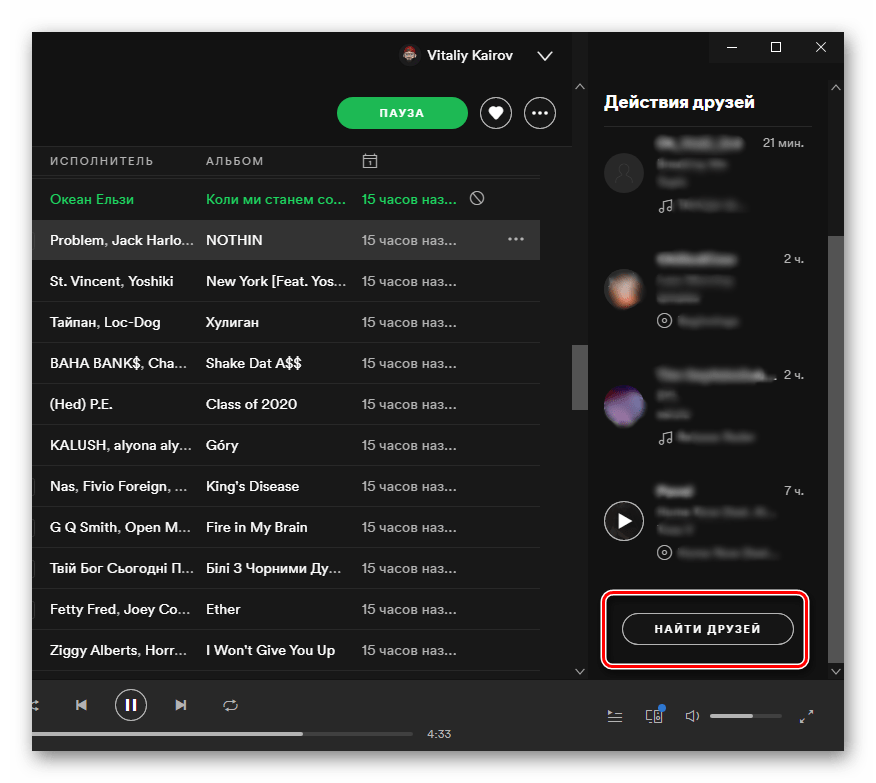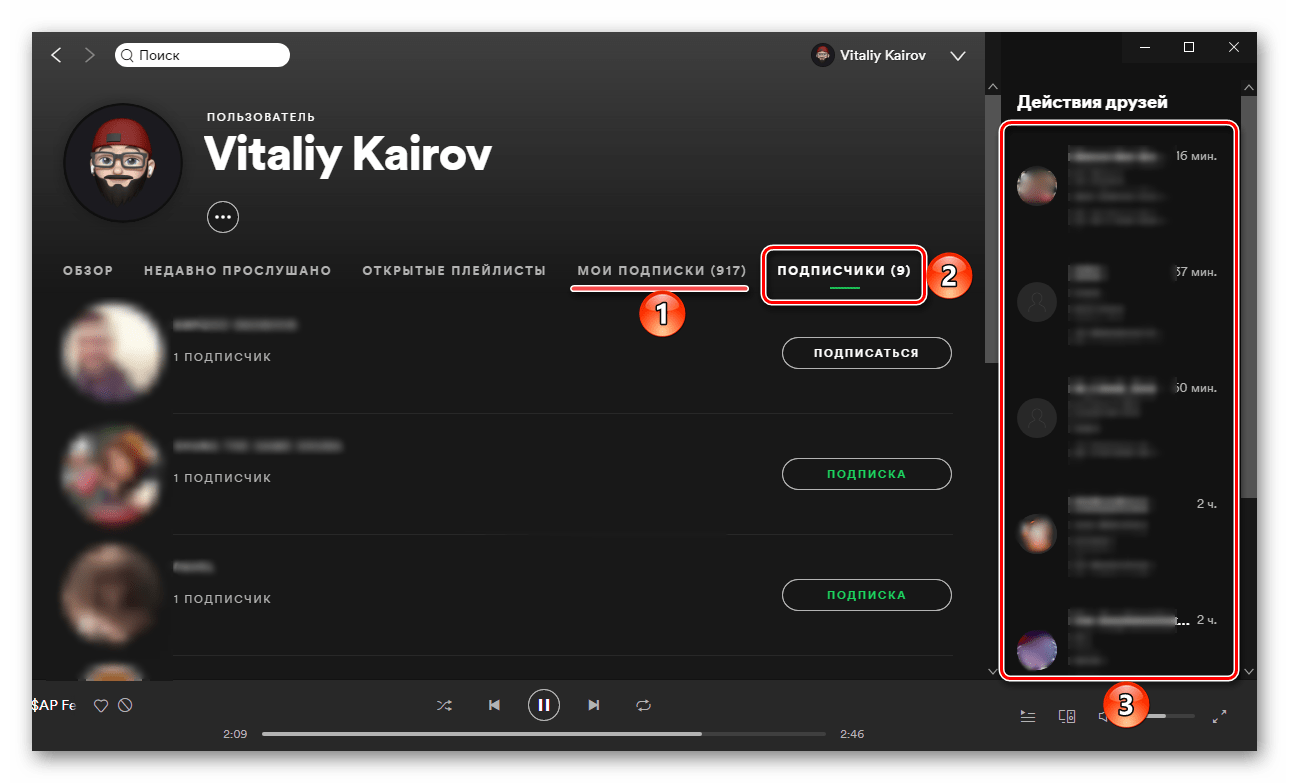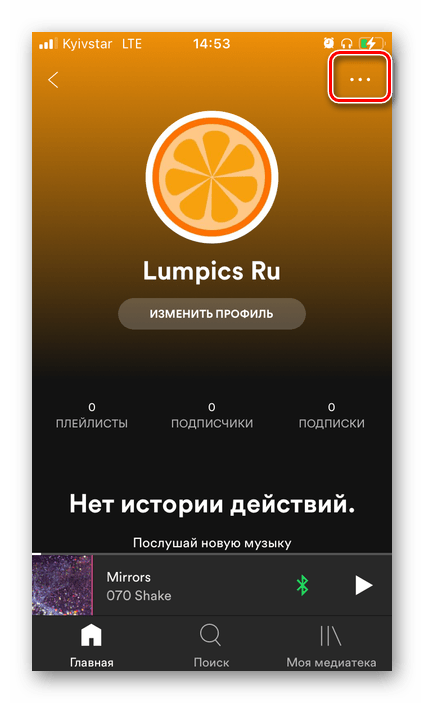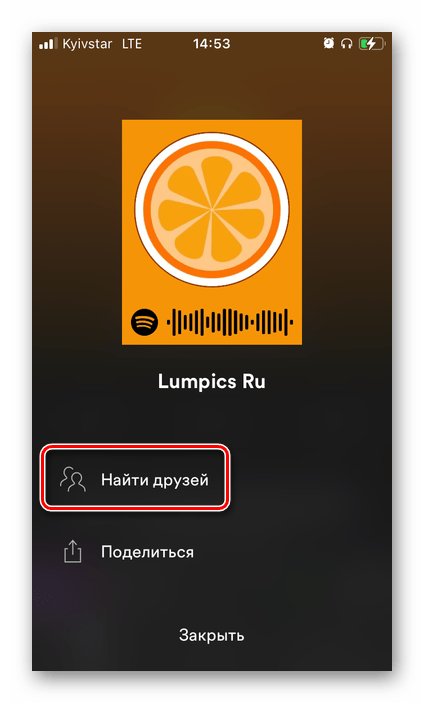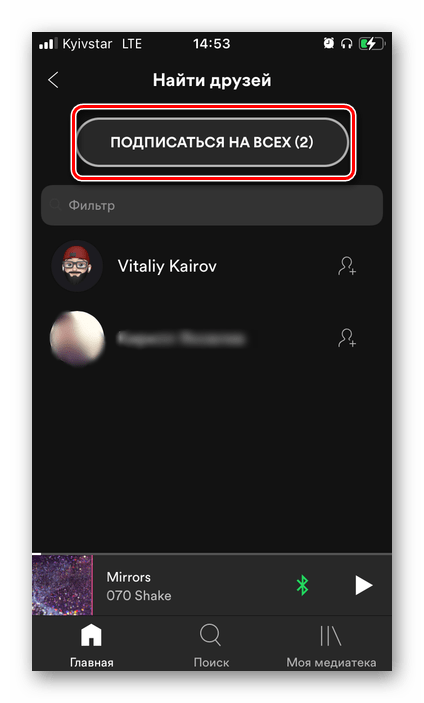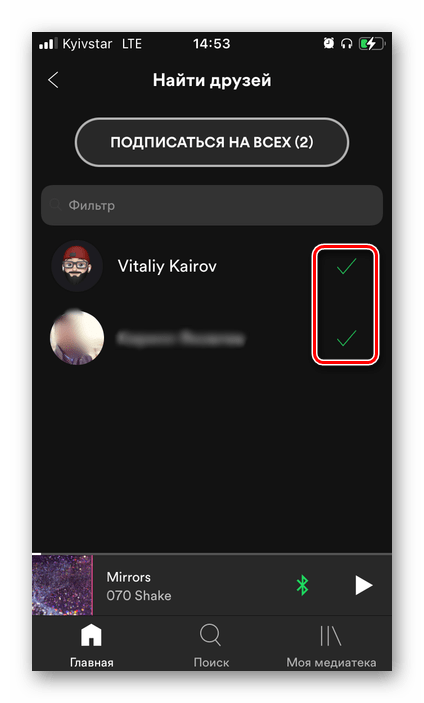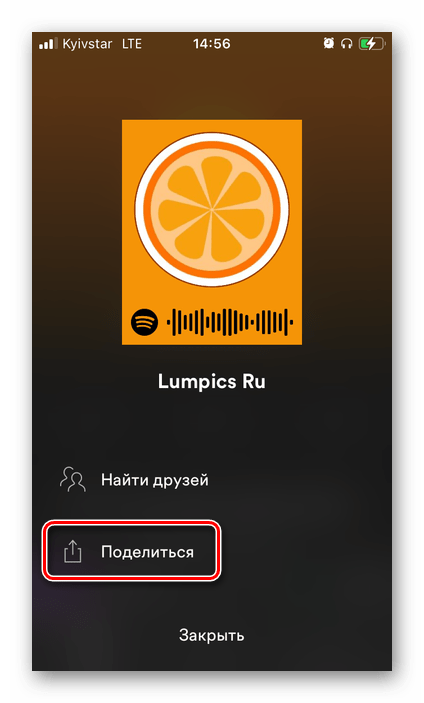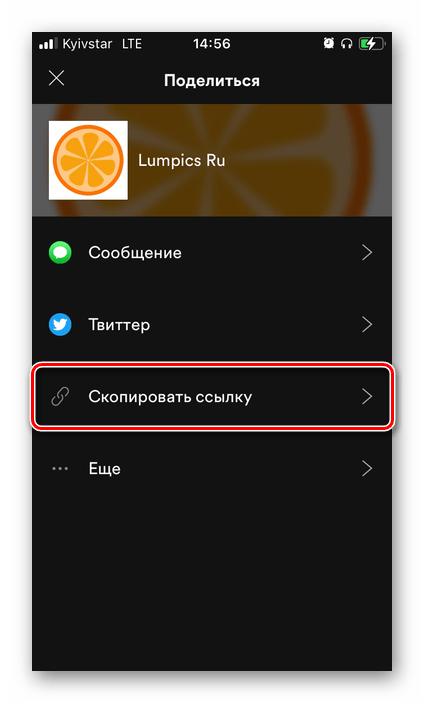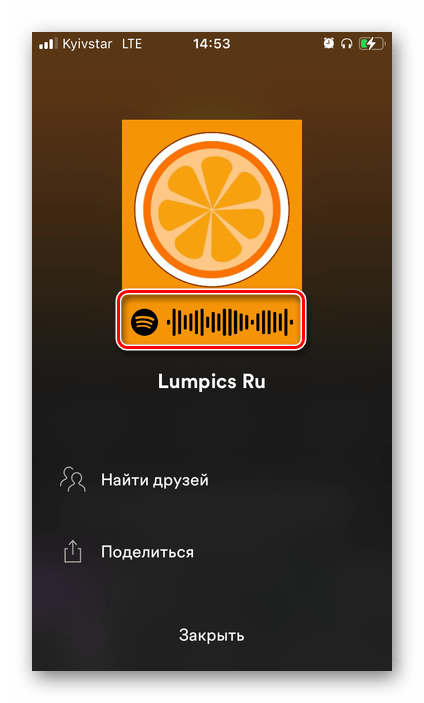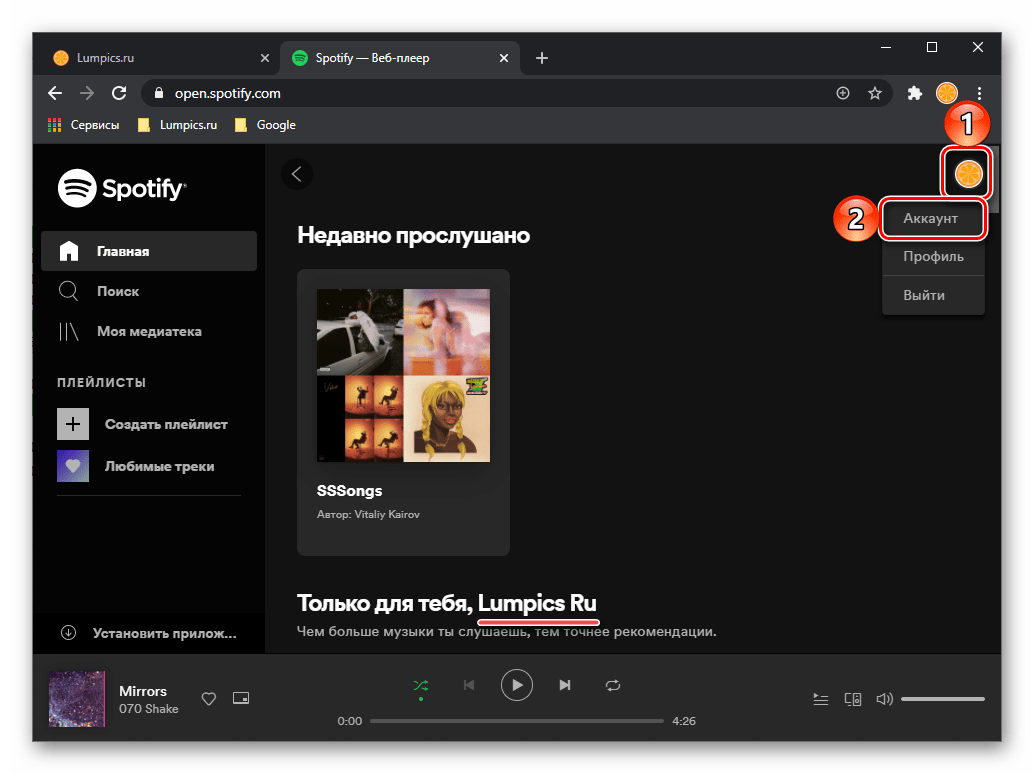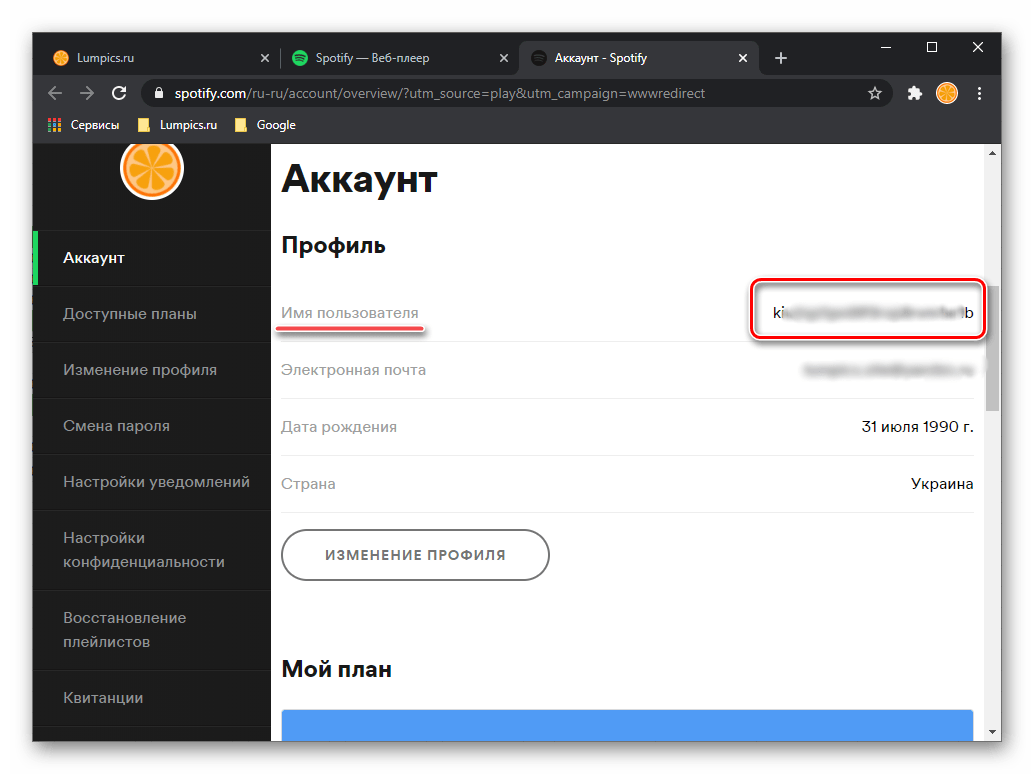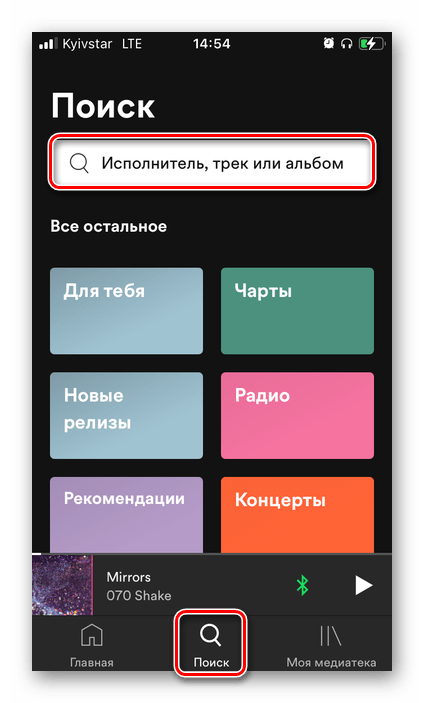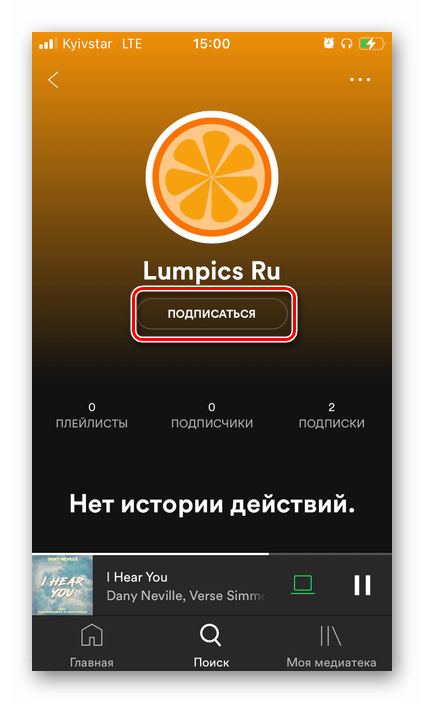Содержание
- Способ 1: Facebook
- Вариант 1: Программа для ПК
- Вариант 2: Мобильное приложение
- Способ 2: Ссылка на профиль
- Способ 3: Код Spotify
- Способ 4: Имя или уникальный идентификатор
- Вопросы и ответы
Способ 1: Facebook
В Спотифай присутствует возможность привязки аккаунта в социальной сети Фейсбук, которой и можно воспользоваться для поиска друзей на музыкальной платформе. Если ваши учетные записи в этих сервисах еще не связаны, ознакомьтесь с представленной по ссылке ниже инструкцией и следуйте изложенным в ней рекомендациям.
Подробнее: Как привязать Spotify к Facebook
Действия, которые требуется выполнить для решения нашей задачи, несколько отличаются в приложениях Спотифай для ПК и мобильных устройств, а потому рассмотрим их отдельно.
Вариант 1: Программа для ПК
- Прежде всего убедитесь, что у вас отображаются действия друзей. Для этого вызовите меню программы, кликнув по трем точкам, расположенным в правом верхнем углу, выберите пункт «Вид» и установите галочку напротив параметра «Действия друзей».
- В соответствующем блоке, который расположен справа, нажмите «Найти друзей».
- На данном этапе, если вы еще не связали свой аккаунт в Spotify с Facebook, потребуется в него войти – сделать это поможет инструкция, ссылка на которую дана в начале статьи. По завершении проверки перед вами появится список друзей в социальной сети, которые пользуются стриминговым сервисом и связали свои учетные записи. Вы можете «Подписаться» на отдельных людей или сразу «Подписаться на всех».
Друзья, на которых вы подписались в Спотифай, будут добавлены в общий список подписок – туда же, куда и интересующие вас музыкальные исполнители. Те, кто подписаны на вас – в соседей вкладке. В разделе «Действия друзей» программы вы будете видеть их активность (то, что они слушают сейчас или слушали последним), при условии, что у них не включен приватный режим.
Рекомендуем также проверить подписчиков ваших друзей – возможно, среди них есть те, кого вы знаете и тоже хотели бы добавить в свой список.
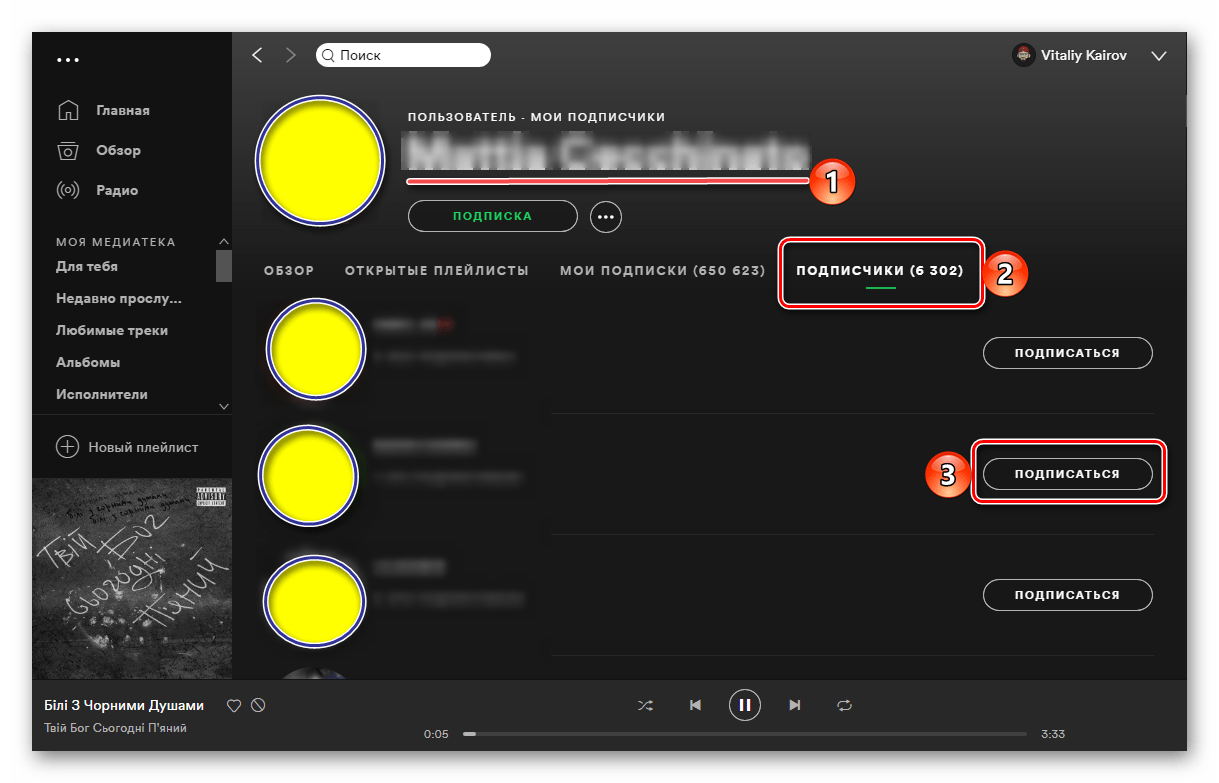
Вариант 2: Мобильное приложение
- Из вкладки «Главная» перейдите в «Настройки».
- Тапните по изображению своего профиля.
- Вызовите меню, коснувшись трех точек, расположенных в правом верхнем углу.
- Выберите пункт «Найти друзей». Привяжите аккаунт в Facebook, если это не было сделано ранее.
- По завершении поиска вы увидите список друзей из социальной сети, которые есть в Spotify.
Вы можете как «Подписаться на всех», так и на некоторых из них.
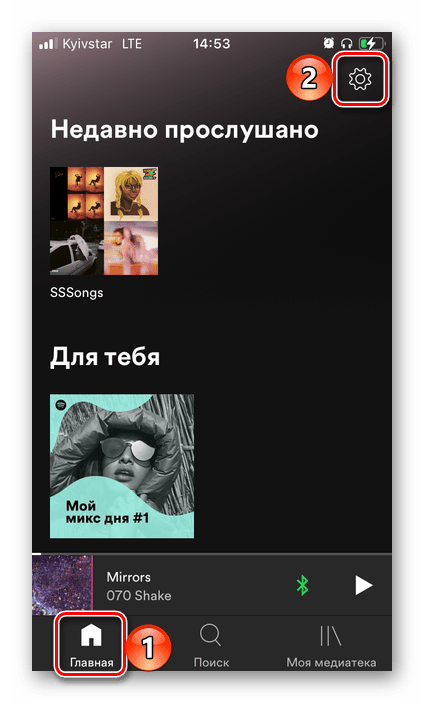
Как и в случае с программой на ПК, рекомендуем посмотреть профили друзей – возможно, в них вы найдете других своих знакомых. Перейти к ним можно из настроек профиля, в которые мы попали на втором шаге текущей инструкции.
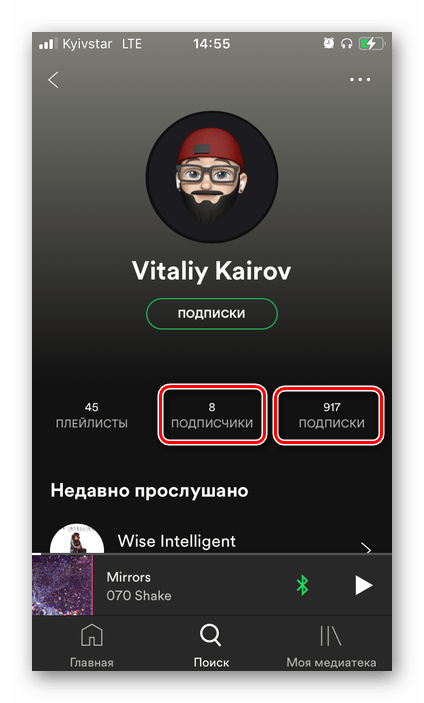
Способ 2: Ссылка на профиль
Данный метод подразумевает то, что друг сам предоставит вам ссылку на свой профиль, после чего вы сможете на него подписаться. Рассмотрим, что для этого нужно.
- Для получения ссылки другу необходимо открыть настройки своего профиля. Сделать это поможет инструкция из предыдущей части статьи.
- Далее следует вызвать меню.
- Выбрать пункт «Поделиться»,
а затем «Скопировать ссылку», после чего он должен отправить ее вам любым удобным способом.
Как вариант, в меню «Поделиться» можно воспользоваться пунктом «Еще» и сразу выбрать способ отправки полученных данных.
- Откройте полученную ссылку и перейдите по ней.
- Тапните по кнопке «Подписаться», расположенной под фото и именем пользователя.
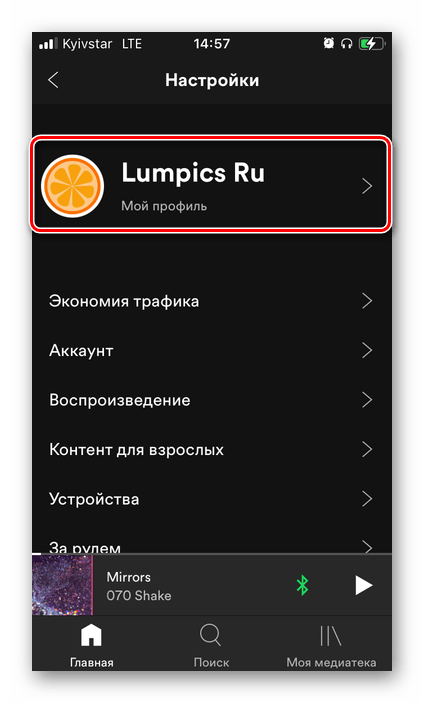
Эта инструкция является универсальной, и несмотря на то, что рассмотрели мы ее на примере мобильного приложения, на компьютере алгоритм действия будет аналогичным. Разница заключается лишь в том, что профиль по ссылке будет открыт не в программе, а в браузере.
Читайте также: Как войти в Спотифай на компьютере
Способ 3: Код Spotify
Одной из особенностей Спотифай, выделяющей его на фоне других стриминговых сервисов, являются коды, которые позволяют находить контент и делиться им. Эти коды подобны ссылкам, и они есть у каждого трека, альбома, плейлиста, музыкального исполнителя и пользователя. Узнать свой код (но в нашем случае это должен сделать друг) можно во все том же разделе настроек профиля.
Обратите внимание! Получить код Spotify на сегодняшний день можно только в мобильном приложении. В десктопной программе и веб-версии сервиса такая возможность отсутствует.
- На своем мобильном устройстве друг должен открыть настройки профиля и выбрать его меню.
- Если вы находитесь рядом, в своем приложении вызовите поиск и отсканируйте код, который находится под изображением профиля.
Если такой возможности нет, потребуется сделать скриншот окна с кодом и отправить его вам.
Читайте также: Как сделать снимок экрана на iPhone и Android
Сохраните полученное изображение в память устройства. Для того чтобы отсканировать его, сделайте следующее:
Читайте также: Как отсканировать код Spotify
- Как только код будет распознан, вы окажетесь на странице друга и сможете на него подписаться.
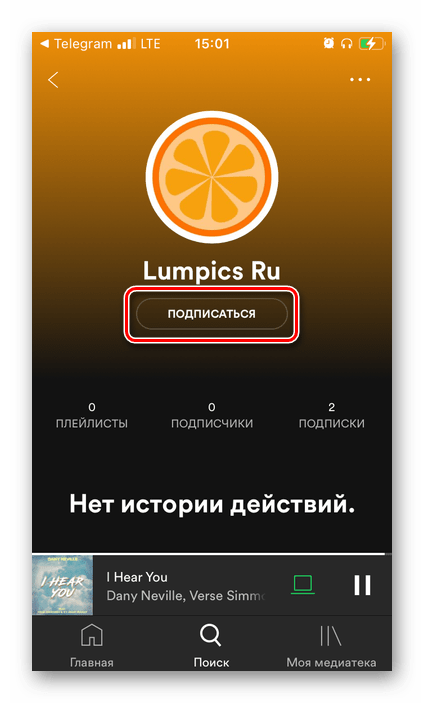
Помимо возможности делиться контентом и своими профилями, уникальные коды Спотифай позволяют организовывать групповые сеансы – совместное прослушивание музыки вместе с друзьями, при котором каждый может управлять воспроизведением и очередью.
Подробнее: Как включить и настроить групповой режим в Spotify
Способ 4: Имя или уникальный идентификатор
Последний метод поиска и добавления друзей может быть выполнен только в том случае, если вам известно имя, указанное ими при регистрации аккаунта или затем измененное самостоятельно. Если вы знаете, какое имя или никнейм ваш друг обычно использует в интернете, это существенно упростит задачу. В противном случае потребуется попросить его предоставить эти данные. С того, как их получить, мы и начнем.
Примечание: Имя пользователя отображается в интерфейсе мобильных приложений, в программе для ПК и на сайте сервиса, но если оно не редкое или не уникальное (например, Иван Иванов) это может усложнить поиск. К счастью, Спотифай закрепляет за всеми аккаунтами уникальные идентификаторы.
Официальный сайт Spotify
- Перейдите по указанной выше ссылке на сайт сервиса, кликните по изображению своего профиля и выберите пункт «Аккаунт». Обратите внимание, что здесь же можно сразу увидеть обычное имя профиля.
Примечание: Если вы ранее уже входили в свой профиль через браузер, сразу будет открыт интересующий нас раздел, рассмотренный в следующем шаге.
- В блоке «Профиль» указано уникальное «Имя пользователя». Именно его должен скопировать друг и переслать вам.
- Имея необходимые данные, откройте Спотифай и перейдите к поиску.
- Введите имя
или уникальный идентификатор в поисковую строку и выберите нужный результат в выдаче.
- Оказавшись на странице друга, вы сможете на него «Подписаться».
Все рассмотренные в статье методы поиска и добавления друзей применимы к артистам и упрощаются тем, что в их случае необходимые данные являются общеизвестными.
Еще статьи по данной теме:
Помогла ли Вам статья?
-
1
Open Spotify on your PC or Mac. It’s the green icon with three curved black lines inside. You’ll find it in the Applications folder on a Mac or in the All Apps area of the Start menu in Windows.
- If you’re not already signed in to your account, sign in now.
-
2
Click the search bar. It’s at the top-center area of the app.
Advertisement
-
3
Type spotify:user:Username and press ↵ Enter or ⏎ Return. Replace “Username” with the username of the person you want to find.
- For example, to find user John, you would type spotify:user:john and press ↵ Enter or ⏎ Return.
-
4
Click the person’s name.
-
5
Click FOLLOW. If you want to keep tabs on what your friend’s listening to, you can follow their activity this way. This is optional.
Advertisement
-
1
Open Spotify on your PC or Mac. It’s the green icon with three curved black lines inside. You’ll find it in the Applications folder on a Mac or in the All Apps area of the Start menu in Windows.
- If you’re not already signed in to your account, sign in now.
-
2
Click the downward-pointing arrow next to your username. It’s at the top-right corner of the screen.
-
3
Click Settings.
-
4
Scroll down and click CONNECT TO FACEBOOK. It’s under the “Facebook” header. A Facebook sign-in window will appear.
-
5
Enter your login details and click Log In. You are now signed in to Facebook.
-
6
Click the Search bar. It’s at the top of the screen. You can use this bar to find your Facebook friends who have Spotify accounts.
-
7
Type the person’s name. As you type, a list of matching search results will appear.
-
8
Click the person you want to view. This opens their Spotify homepage.
-
9
Click FOLLOW. If you want to keep tabs on what your friend’s listening to, you can follow their activity this way. This is optional.
Advertisement
Ask a Question
200 characters left
Include your email address to get a message when this question is answered.
Submit
Advertisement
Thanks for submitting a tip for review!
About This Article
Thanks to all authors for creating a page that has been read 17,642 times.
Did this article help you?
На чтение 5 мин. Просмотров 31.9k.
Сегодня расскажем, как добавить друга в Спотифай. Функция «Друзья» в музыкальном сервисе помогает видеть, какую музыку сохраняют и любят ваши знакомые, прослушивать композиции вместе, делиться плейлистами. Исходя из того, подключаете ли вы Facebook к учётной записи Спотифай или нет, можно использовать несколько способов поиска.
Содержание
- Как включить панель поиска друзей?
- Как найти друзей на Spotify, используя Facebook?
- Как найти друзей на Спотифай без Facebook?
- Как отписаться от друга в Спотифай?
- Выводы
Как включить панель поиска друзей?
В компьютерной версии есть панель «Действия друзей», но она может быть незаметна. Если окно миниатюрное, расширьте его минимум до 1190 пикселей. Если проблема не решилась, проверьте, включена ли в настройках функция отображения панели в десктопном сервисе:
- Войдите в меню справа из вашей записи.
- Зайдите в настройки.
- Включите бегунок рядом с функцией «Показать активность друзей» – он загорится зеленым цветом.
В десктопной версии приложения должно отобразиться окно действия добавленных друзей.
Почему Spotify лучший среди сервисов?
12 причин
Как найти друзей на Spotify, используя Facebook?
Самый быстрый и простой метод добавить друзей – использовать учетную запись на Facebook. При помощи этой соцсети можно найти и подписаться на всех, уже подключенных и к Спотифай, и к FB.
Как найти и слушать музыку с другом с помощью Фейсбука:
- Справа от учётной записи зайдите в меню, потом в настройки.
- Найдите раздел Фейсбука, укажите опцию «Подключиться к Facebook».
- После этого укажите электронный почтовый ящик и пароль, которые были указаны при регистрации аккаунта на Facebook.
- Приложение запросит разрешение делать публикации на временной шкале FB. На этом этапе нужно выбрать, кому из друзей они будут видны. Подтвердите выбор, нажав кнопку «Хорошо».
- Перейдите к панели деятельности друзей. Нажмите «Найти друзей».
- Для тех друзей, которых нужно добавить к аккаунту Спотифай, установите функцию «Подписаться». Это можно сделать вручную отдельно для каждого пользователя, нажав соответствующую кнопку справа от аватарки.
Таким же способом ваши друзья могут следить за вашей активностью в музыкальном сервисе.
Как найти друзей на Спотифай без Facebook?
Не все пользователи Спотифай находят друзей с помощью FB. Вероятно, у вас нет аккаунта в социальной сети или вы опасаетесь добавлять учётную запись сервиса к Фейсбуку. Не все друзья могут использовать Facebook. Найти их и видеть действия в Спотифай можно и другими способами.
Чтобы добавить друзей без Фейсбука и подключить к музыкальному приложению, сделайте следующее:
- Если у друга уникальное имя, найти его можно напрямую. В поле поиска Спотифай вверху слева добавьте имя, нажмите «Enter». В результатах поиска прокрутите вниз до значка «Профили», нажмите «Увидеть всё». Ищите имя своего друга в этом списке.
- В случае, когда имя нужного вам человека неуникально, найти его таким способом может быть сложно. Лучше добавить полное имя, тогда шансы на успешный поиск будут выше.
Чтобы найти друга в десктопной версии Спотифай для персональных компьютеров, попросите его проделать следующее:
- Вверху экрана настольного приложения выбрать имя пользователя.
- Откроется профиль вашего друга с фото.
- Под ним можно заметить расположенные горизонтально три точки.
- Нужно нажать «Поделиться», выбрать «Копировать ссылку».
Чтобы добавить аккаунт в приложении для мобильных, ваш друг может проделать следующее:
- Нажать на значок в форме шестеренки, расположенный справа сверху экрана телефона.
- Затем нажать кнопку «Просмотреть профиль».
- Вверху экрана справа нажать на три горизонтальные точки.
- Зайти в значок «Поделиться», затем скопировать ссылку.
Фотогалерея:
Попросите друга прислать через электронную почту или обычным сообщением скопированную ссылку. Она будет иметь примерный вид https://open.spotify.com/user/5t3iegl5vix51cwp510r7gku9?si=1W94_aZGSxqEHDdcPEam_g. Вам необходимо выбрать только имя пользователя, которое представляет собой набор букв и цифр, расположенных между частью «/user/» и «?».
Скопируйте эту область и вставьте в поле поиска, добавив впереди конструкцию «Спотифай: Пользователь:». После этого нажмите Enter, подтвердив своё действие.
Почему лучше чем Apple Music и Яндекс Музыки?
Узнать
Что такое пропуски и как убрать это ограничение?
Читать
Как отписаться от друга в Спотифай?
Удалить друга, чтобы не видеть его активности в Спотифай, исключить совместное прослушивание треков и другие действия можно следующим образом:
- Среди разных аккаунтов в настольной версии найдите того друга, которого нужно отписать.
- Внизу под фото друга наведите на кнопку «Подписка» , текст изменится на «Отписаться». Нажимаете на кнопку и с этого момента вы не будете подписанным на пользователя.
Если вы передумаете и решите добавить аккаунт друга снова, повторите операцию с учетом наличия или отсутствия привязки Спотифай к Фейсбуку.
Как пользоваться в России?
Статья
Выводы
Итак, добавление и удаление друзей в сервисе Спотифай имеет свои особенности:
- Вы можете видеть все действия друзей, включив специальную панель в компьютерном приложении. Если она не видна, её нужно расширить до 1190 пикселей.
- Найти друга через Facebook можно в настройках, переключив бегунок в опции «Подключиться к Facebook» рядом с аккаунтом нужного человека.
- Чтобы подписаться на аккаунт друга без Facebook, попросите его прислать на электронный ящик или другим способом ссылку на свой аккаунт в Спотифай, после чего добавьте «Спотифай: Пользователь: имя пользователя» из ссылки в строчке для поиска.
- Удалить можно в 2 клика – найдите аккаунт в настольной версии, переставьте бегунок под фото так, чтобы текст стал «Подписаться».
Добавление друзей к Спотифай может показаться сложным, но если при регистрации в сервисе был привязан аккаунт Facebook, поиск заметно упрощается.
Как подписываться на друзей
Подписывайтесь на друзей и узнавайте, что они слушают, в разделе «Лента друзей».
Вы также можете попросить друга поделиться с вами ссылкой на его профиль.
Чтобы узнать больше, выберите тип устройства.
Чтобы увидеть друзей в списке НАЙТИ ДРУЗЕЙ, подключите аккаунт Spotify к Facebook.
Если вы уже это сделали, но по-прежнему не можете найти друзей, проверьте в Facebook, есть ли у Spotify доступ к списку друзей:
- В браузере откройте страницу facebook.com/settings.
- Откройте Приложения и сайты.
- Выберите Spotify.
Найдите в профиле счетчик ПОДПИСЧИКИ.
Вы можете запретить другим людям видеть ваши действия в Spotify.
Заблокированный пользователь не сможет:
- подписываться на вас и ваши плейлисты;
- просматривать ваш профиль и видеть, что вы слушаете.
Чтобы узнать, как заблокировать и разблокировать пользователя, выберите устройство.
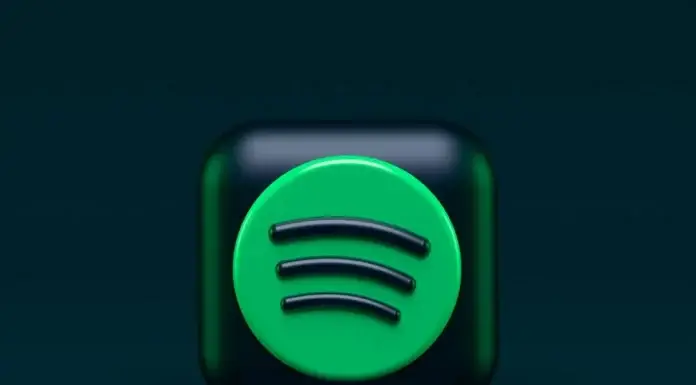
В современном мире музыкальная индустрия почти полностью перешла на потоковые сервисы, теперь мало кто покупает диски или пластинки любимых музыкантов, у всех есть подписки на любимых исполнителей, и они могут слушать музыку где и когда им удобно. Кроме того, с развитием музыкальных сервисов стало гораздо проще делиться любимой музыкой с друзьями или смотреть, что слушают ваши друзья. Одним из самых популярных сервисов сегодня является Spotify. Поэтому вам лучше знать, как найти своих друзей в этом приложении.
Как найти людей на Facebook
Это легко сделать, если вы дружите с этим человеком на Facebook. Но сначала вам нужно убедиться в этом:
- Ваш аккаунт подключен к Facebook.
- В вашей учетной записи Facebook включен доступ к Spotify.
- Нужный вам человек находится в вашем «списке друзей«.
Если все эти условия включены, то вы сможете легко найти своих друзей в Spotify:
- В приложении Spotify прокрутите вниз до нижней части панели «Лента друзей» с правой стороны.
- Нажмите на кнопку «Найти друзей», и в списке должны появиться люди из числа ваших друзей в Facebook.
- Затем просто нажмите «следовать» рядом с нужным вам человеком.
Как найти людей, которые не являются вашими друзьями на Facebook
Поиск человека, который не является вашим другом на Facebook, может оказаться непростой задачей. Или, например, если вы не подключили свой аккаунт Spotify к Facebook. В этом случае вам нужно будет найти человека по его имени пользователя на Spotify. Или вы можете попросить его прислать вам URI его Spotify или ссылку на один из его плейлистов, где вы сможете его увидеть.
Как добавить друга в Spotify с помощью настольного приложения
При поиске человека в Spotify необходимо знать его имя пользователя. Поскольку имя пользователя в Spotify нельзя изменить, вы можете не беспокоиться о том, что не сможете найти нужного человека. Чтобы найти друга в настольном приложении Spotify, вам необходимо:
- Нажмите на строку поиска в приложении или веб-версии Spotify.
- Введите имя пользователя вашего друга в таком формате — Spotify:user: имя пользователя.
- Далее вы увидите перед собой аккаунт нужного вам человека и сможете воспользоваться кнопкой «Follow«.
Ваш друг может найти имя своего профиля на своей странице Spotify через веб-браузер
Найти друзей с именем пользователя на смартфоне
Процесс поиска людей на смартфоне очень похож на процесс поиска на настольном приложении или веб-плеере Spotify, то есть есть несколько шагов, необходимых для поиска друзей с помощью смартфона:
- Откройте приложение Spotify на iPhone или смартфоне Android и нажмите на кнопку поиска.
- Введите свое имя пользователя в следующем формате — Spotify:user: имя пользователя и начните поиск
- Если вы все сделали правильно, на экране появится профиль вашего друга.
Существует также способ поиска людей без использования имени пользователя. Для этого вам нужно узнать человека вне системы Spotify и попросить его прислать вам ссылку на один из его плейлистов. Они могут поделиться ссылками на свои плейлисты, используя опции в кнопке ‘…’. Получив ссылку, вы сможете увидеть автора плейлиста. С помощью этого метода вы сможете найти человека без его имени пользователя. На данный момент невозможно найти человека, который не создавал плейлисты, без его имени пользователя.
Что делать, если опция «Найти друзей» не работает
Иногда случается так, что умение найти друга не срабатывает. Не расстраивайтесь, ведь дальше будет несколько способов решить эту проблему:
- Если функция «Найти друга» не загружается в приложении, попробуйте перезапустить приложение или выйти из своей учетной записи и снова войти в нее. Если это не помогло, попробуйте полностью переустановить приложение.
- Если вы получаете сообщение об ошибке от Spotify, что он не может загрузить друзей, перепроверьте свой Facebook. Проверьте, разрешили ли вы Spotify доступ к своим друзьям в Facebook. Если это сообщение продолжает появляться, это означает, что никто из вашего списка друзей не пользуется Spotify и не подключил свою учетную запись к Facebook.
Как удалить друзей из своего списка на Spotify
Удалить друзей из списка Spotify достаточно просто. Вы можете сделать это из настольной версии приложения. Зайдите в аккаунт вашего друга и наведите курсор на кнопку «Following», она изменится на «Unfollow». Нажмите на нее, и ваш друг будет удален из списка.